Общая папка для виртуальной машины и основной системы очень часто необходима для обмена файлами между хостовой и гостевой операционной системой. В одной из прошлых статей мы говорили о том как настроить общую папку VirtualBox. Но VMware - это тоже очень популярная виртуальная машина.
Поэтому в сегодняшней статье мы рассмотрим как сделать общую папку VMware Player в вашей системе. Я буду подразумевать, что обе операционные системы, хост и гость - это какой-либо дистрибутив Linux. В данном случае это Ubuntu.
Настройка общей папки VMware в Linux
Начать надо с настройки самой виртуальной машины. Запустите VMware и откройте контекстное меню для нужной машины. В нём выберите Virtual Machine Settings:
В открывшемся окне перейдите на вкладку Options:
На этой вкладке откройте пункт Shared Folders, а значение переключателя Folder Sharing установите в положение Always enabled:
Затем надо добавить общую папку. Для этого кликните по кнопке Add..., в открывшемся окне введите название общей папки, а затем введите или выберите путь к нужной папке в основной системе. Затем нажмите кнопку OK и Save внизу окна чтобы всё сохранить.
После этого можно запускать виртуальную машину. В самой виртуальной машине общая папка должна монтироваться в /mnt/hgfs. Если такой папки нет проверьте установлены ли пакеты open-vm-tools и open-vm-tools-desktop:
sudo apt install open-vm-tools open-vm-tools-desktop
Затем с помощью такой команды, вы можете проверить видна ли ваша общая папка в гостевой системе:
vmware-hgfsclient
Затем можно смонтировать попытаться смонтировать все общие папки в /mnt. Для этого сначала создайте папку /mnt/hgfs, если она не существует:
sudo mkdir /mnt/hgfs
Затем осталось выполнить монтирование с помощью утилиты vmhgfs-fuse:
sudo vmhgfs-fuse .host: /mnt/hgfs -o allow_other -o uid=1000
Кроме, непосредственно, пути к точке монтирования надо передать опцию allow_other чтобы все пользователи могли получить доступ к папке, а владельцем папки сделать пользователя с идентификатором 1000, обычно это идентификатор первого зарегистрированного в системе пользователя, если у вас другой идентификатор замените на свой. Это позволит этому пользователю записывать файлы в эту папку.
Теперь можно посмотреть её содержимое:
ls /mnt/hgfs/Data
Или в файловом менеджере:
Теперь, чтобы эта папка монтировалась всегда при запуске системы надо добавить такую строчку в /etc/fstab:
sudo vi /etc/fstab
Или если вы хотите монтировать только определённую общую папку, например, Data, то надо указать её имя после адреса .host:
Вот и всё. Теперь вы знаете как настраивается общая папка VMware в Linux, а также как смонтировать её, если автоматическое монтирование не работает. Как видите, всё довольно просто.

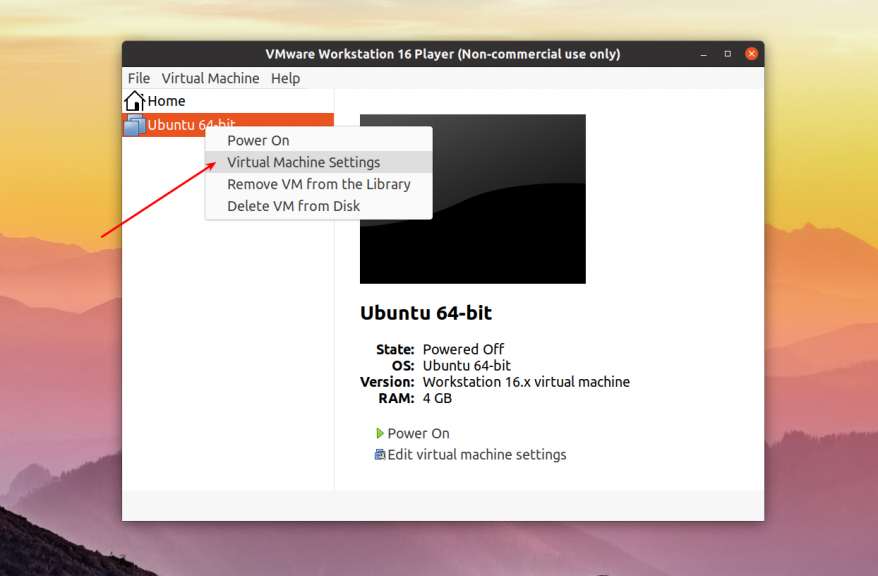
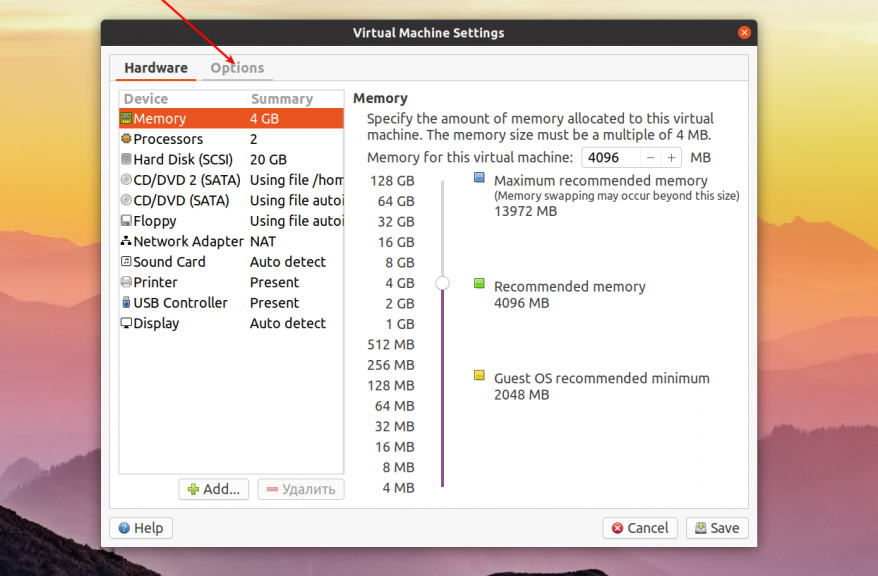
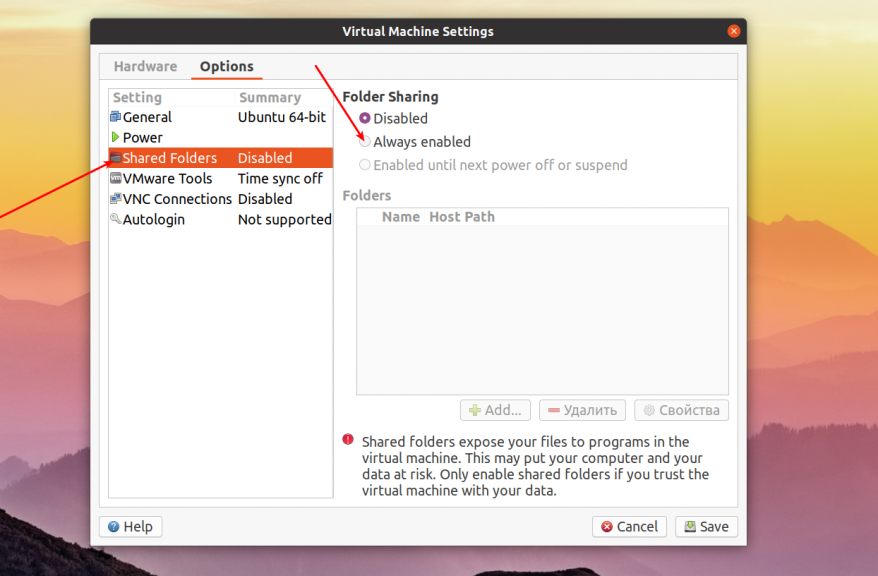
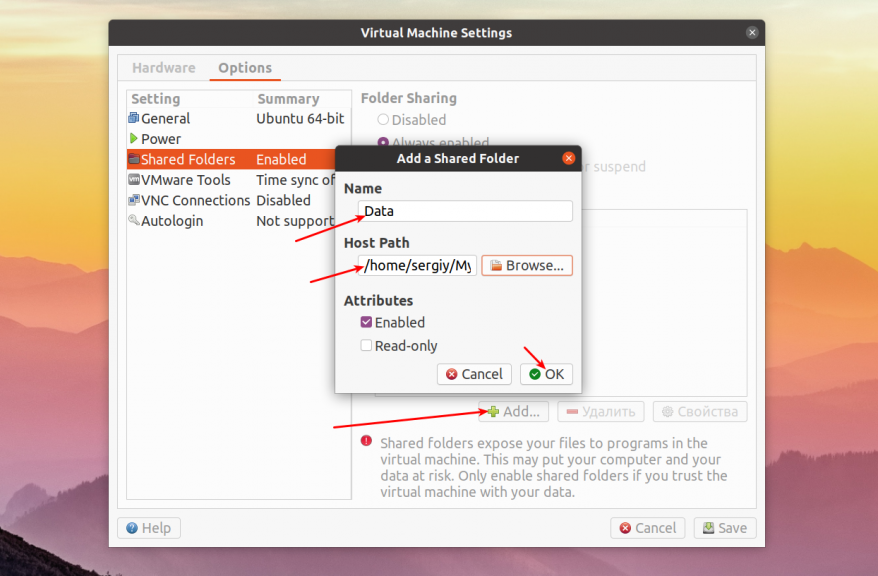
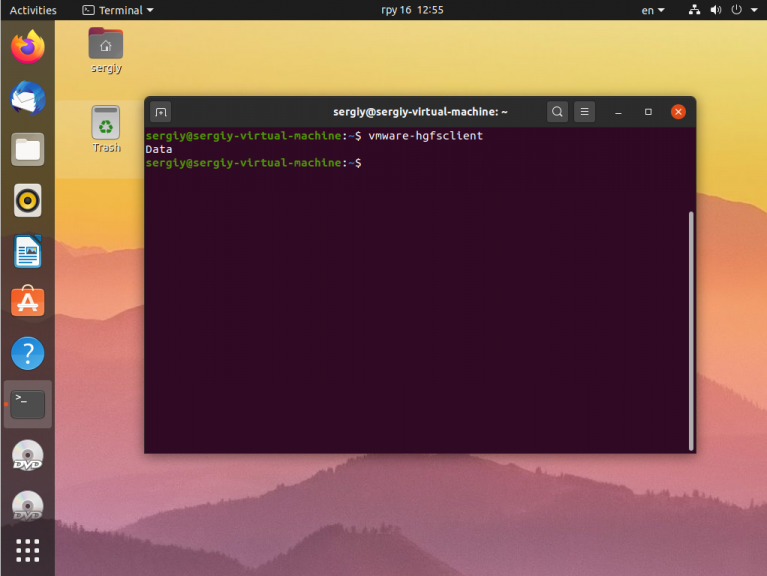
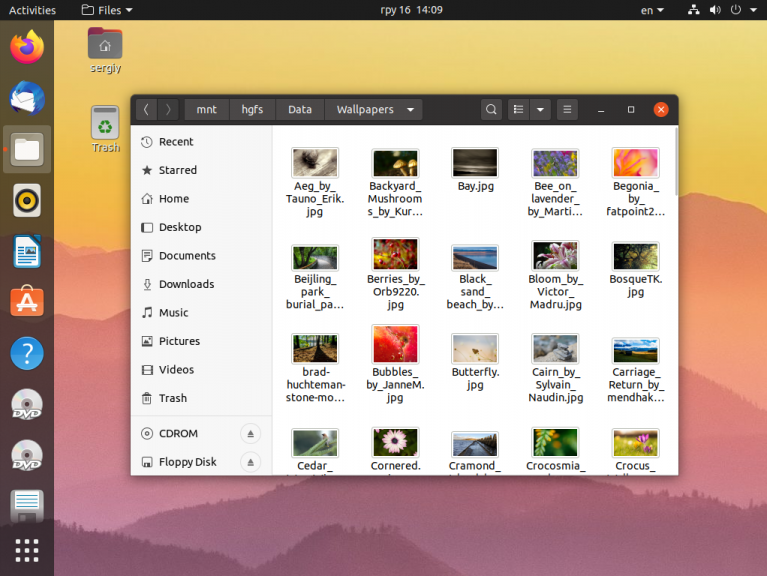
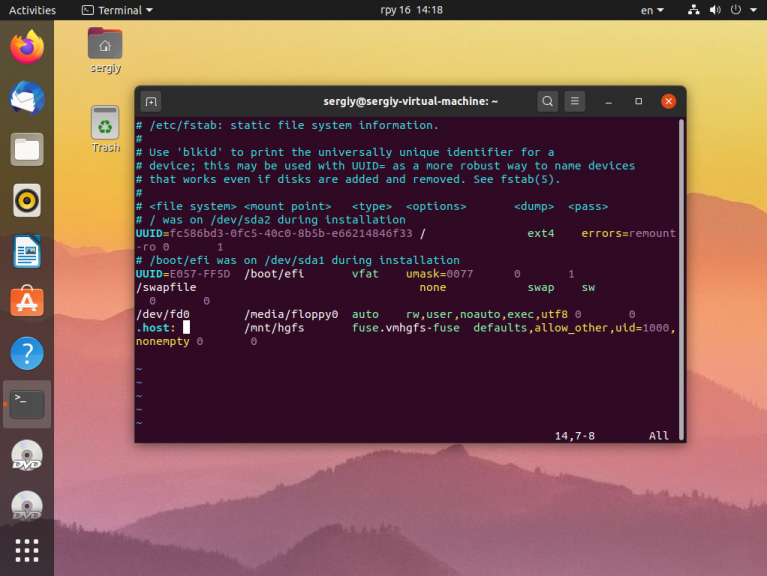
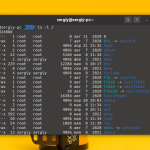
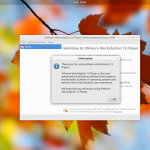
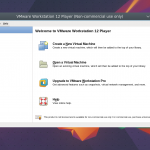
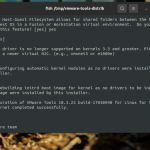

 (10 оценок, среднее: 4,80 из 5)
(10 оценок, среднее: 4,80 из 5)
Актуальная ли эта инструкция для Linux Astra (Орел), установленная на VM VirtualBox как Debian (64-bit)?
Нет, для VirtualBox есть своя инструкция - https://losst.pro/kak-sdelat-obshhuyu-papku-v-virtualbox
Спасибо за ссылку.
У меня ошибка:
vmhgfs-fuse .host: /mnt/hgfs -o allow_other -o uid=1000
Error -107 cannot open connection!
Спасибо, сначала папки в mnt не было, но после команды монтирования она появилась и с ней реально стало можно работать, копировать из неё файлы.
После добавления строки
.host: /mnt/hgfs fuse.vmhgfs-fuse defaults,allow_other,uid=1000,nonempty 0 0
Ubuntu Desktop 22.04 при перезагрузке выдала ошибку и загрузка остановилась до появления GUI.
После нескольких принудительных перезагрузок с помощью VMware, зависла сама VMwae.
Что я сделал не так и как это теперь исправить?
надо убрать " ,nonempty" из строки.
правильная строка : .host: /mnt/hgfs fuse.vmhgfs-fuse defaults,allow_other uid=1000 0 0
дай тебе бог здоровья, добрый человек!
Все круто спасибо!)) А не как сделать что бы после каждого выключения не надо было это делать?